Megjegyzés: A To-Do sáv nem érhető el az Új Windows Outlookban. Egy hasonló funkcióval, például a Mai nap funkcióval azonban gyorsan bepillanthat a feladataiba és a naptáreseményeibe.
A Mai nap használatával bárhol megtekintheti a közelgő naptáreseményeit és feladatait Outlook, beleértve a Posta, a Naptár és a Kapcsolatok.
Megjegyzés: Az új Windows Outlook számos funkciója ugyanúgy vagy hasonlóan működik, mint Webes Outlook. Ha szeretné kipróbálni az új felületet, olvassa el Az új Windows Outlook használatbavétele című témakört.
A napom megnyitása
A Mai nap megnyitásához válassza a Mai nap 
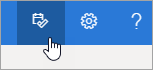
Közelgő naptáresemények megtekintése
-
A Mai nap lapon válassza a Naptár lapot a közelgő események megtekintéséhez.
-
Válasszon ki egy eseményt a további részletek megtekintéséhez.
-
Új esemény létrehozásához válassza az Új esemény lehetőséget.
-
A megtekintett nap módosításához válassza ki a dátumot a panel tetején.
-
Válassza a Nézetváltás

Tevékenységek megtekintése
-
A Mai nap lapon válassza a To Do lapot a feladatok megtekintéséhez.
-
Új feladat létrehozásához válassza a Tevékenység hozzáadása lehetőséget. Új feladat létrehozásához a munkaablakba is húzhat egy e-mailt.
-
Ha fontosként szeretne megjelölni egy feladatot, válassza a Megjelölés fontosként

-
Ha naptáreseményt szeretne létrehozni egy feladathoz, húzza azt a munkaablakból a naptárába.
-
Ha befejezettként szeretne megjelölni egy feladatot, válassza a Megjelölés befejezettként

A befejezettként megjelölt feladatok megtekintéséhez válassza a Legutóbbi befejezett megjelenítése lehetőséget.
Kapcsolódó témakörök
Találkozó vagy értekezlet létrehozása, módosítása vagy törlése az Outlook.com-on
Találkozó vagy értekezlet létrehozása, módosítása vagy törlése a Webes Outlookban
Továbbra is segítségre van szüksége?
|
|
Ha támogatást szeretne kapni az Outlook.com webhelyen, kattintson ide, vagy válassza a(z) Súgó lehetőséget a menüsávon, és adja meg a kérdést. Ha az önsegítővel nem tudja megoldani a problémát, görgessen le a Továbbra is segítségre van szüksége? kérdéshez, és válassza az Igen választ. Ha kapcsolatba szeretne lépni velünk Outlook.com webhelyen, be kell jelentkeznie. Ha nem tud bejelentkezni, kattintson ide. |
|
|
|
Ha a Microsoft-fiókjával vagy -előfizetéseivel kapcsolatos segítségre van szüksége, keresse fel a Fiókkal és a számlázással kapcsolatos súgó webhelyét. |
|
|
|
Ha segítségre van szüksége a Microsoft-termékek és -szolgáltatások hibaelhárításához, adja meg a problémát itt. |
|
|
|
Kérdéseket tehet fel, követheti a beszélgetéseket, és megoszthatja tudását az Outlook.com-közösség webhelyen. |











